こんにちは、 トモ(@tomo_web_jp)です。
今回は、愛用のDELLのディスプレイU4021QWについて紹介します。
本記事のテーマ
DELL U4021QWの魅力について、いいところ悪いところを徹底的にレビューします。
読者へのメッセージ
みなさん、リモートワークでいかがお過ごしでしょうか。
私はこれまで、27インチのディスプレイを2枚デュアルディスプレイにして使っていたんですよね。
それでも、なんだか生産性が悪くて・・・。
そんなデュアルディスプレイでも満足できなかった私が、いきついたディスプレイがDELL U4021QW。
・40インチの大画面
・5K2Kの解像度
・豊富なディスプレイポート
多少お値段が張りますが、生産性をお金で買える間違いないディスプレイだと思います。
それではいってみましょう!
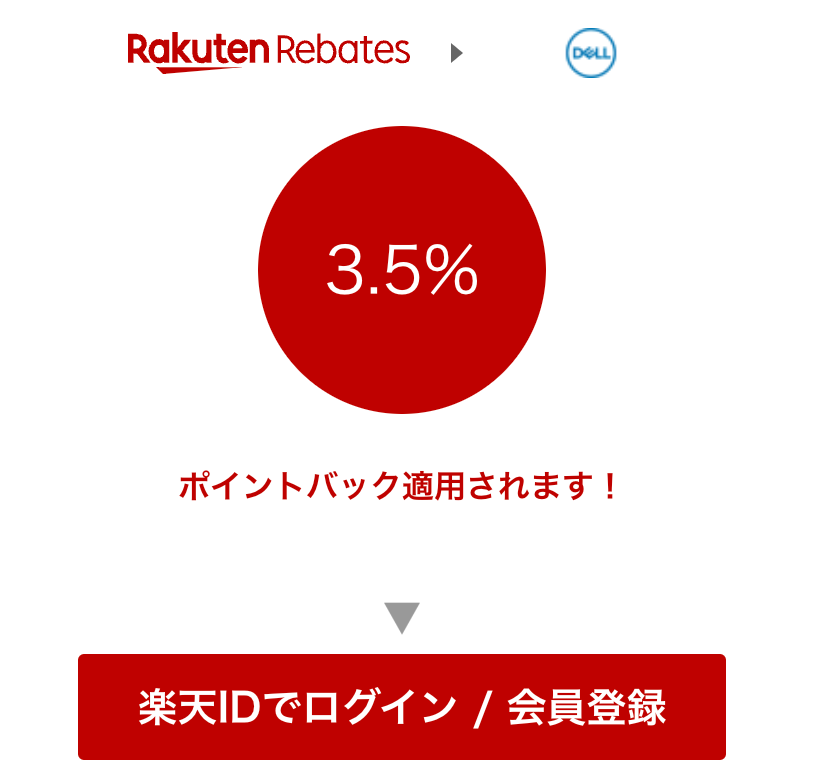
DELL ウルトラワイドモニターU4021QWの商品レビューの結論

- 40インチの広い作業領域
- 5K2Kの解像度
- PIP,PBPで2台のマシンを同時に投影
- 豊富なインターフェース”ドッキングステーション”としても利用可能
- 価格が高い
- 重さが10kg、設置が大変
- マシンによっては5K2K映せないかも
結論を先に書きます。私はこのディスプレイに非常に満足しています。
デメリットに挙げる2点を除いては、買ってよかったと思える最高のディスプレイです。
デスクツアーもやっているので、よかったら覗いてみてください。

DELL ウルトラワイドモニターU4021QWの商品概要
ここで、商品の概要についてまとめます。

| 項目 | 説明 |
|---|---|
| 商品名 | Dell U4021QW 40インチワイド曲面USB-C HUB モニタ- |
| メーカー | Dell Computers |
| ジャンル | ウルトラワイドディスプレイ/モニター |
| Amazon | https://amzn.to/4iP2f65 |
U4021QWは、 Dell Computers が販売しているDELLブランドのディスプレイです。
ディスプレイの中でも「ウルトラワイドディスプレイ」 「ウルトラワイドモニター」というジャンルのディスプレイになります。
ウルトラワイドディスプレイとは、一般的な外付けディスプレイよりも横幅が広い製品を指します。
DELL U4021QW の特徴は、40インチの大画面と5K2Kの高解像度ディスプレイです。
つまり簡単に言うと、“めちゃくちゃひろくて、めちゃくちゃきれい”なディスプレイと言えます。
U4021QWの特徴1:40インチ大画面
「40インチの大画面」と聞いて、イメージできるあなたはかなりのディスプレイ好きです。
多くの人は”インチ”と言われるとなかなかイメージ湧きませんよね。
どれくらい広いのか、イメージできるように説明すると U4021QWは約1メートル(正確には94.66センチ)の横幅を持ったディスプレイです。
おおよそWindowを右上、左上、右下、左下においても十分使える広さです。
U4021QWの特徴2:5K2Kの解像度
「5K2K」というのは、5120 x 2160ピクセルの解像度があるということです。
Kは、「千単位」の意味です。よく、1000m=1kmなどで使いますよね。
5120 x 2160の解像度のことを5K2Kと言います。数が多いほど、光を発する粒が多いということなので繊細な表現ができるようになります。
この U4021QWの5K2Kはウルトラワイドディスプレイのジャンル中でトップクラスにキレイな解像度を持ちます。
DELL U4021QWのデザイン
ここで、デザイン・カラー・操作性についてまとめます。

| 項目 | 説明 |
|---|---|
| 前面 | ブラック |
| 背面 | プラチナシルバー |
DELL U4021QWのデザインは、一言で言うと「シンプル」なディスプレイです。
U4021QWのデザイン1:カラーはプラチナシルバー1択、Apple製品とも雰囲気マッチ
全面はブラックで統一されており、画面の縁が狭いデザインになっています。画面は、IPS非光沢なのでギラついたり自分が映り込むことがありません。
背面はプラチナシルバーという、明るいシルバーになっています。このプラチナシルバーは、Mac製品のカラーともよく合う色なのでとても所有欲をそそります。
ディスプレイなので、長方形のデザインは他のメーカーや他のモデルと大差ありませんでした。また、モニターのスタンド部分は未来的でカッコいい印象なのですが、私はモニターアームで浮かせる派なのでそちらのレビューは割愛します。

U4021QWのデザイン2:ファーストインプレッションは「広っ!けど、想像以上ではない」
ファーストインプレッションとしてのU4021QWの印象を言うと、見たままですが「広っ!」と思いました。
画面が、2500Rという角度で曲面に湾曲しています。このため横幅は 約1メートル(正確には94.66センチ) ですが実際にはもう少し広い面積をディスプレイとして使ってると考えられます。
私は、リビングから見える場所に自分のデスクあって、U4021QWを置いているんですがそれなりに大きく感じます。実際に大きいので仕方ないですよね。
ただ、光沢もないので圧迫感はなく自然な感じに感じています。家族がいる方でその大きさが心配な人は(実物を見るのをオススメしますが)確かに広いけど、そこまで圧迫もしない大きさであることをお伝えしておきます。
U4021QWのデザイン3: ボタンは画面の右背面に。操作性は◎

電源ボタンと操作ボタンはこんな感じに写真を撮りました。
写真左側が電源ボタンで右側が操作ボタンです。
写真右側の操作ボタンは、上下左右動くのでクリクリしながら設定を変えます。これも操作はシンプルなので設定には困りませんでした。
(ディスプレイを光らせたまま写真を撮ったのでブルー系に見えますが、安心してください。グレーですよ。)
DELL U4021QWの基本スペック
ここで、基本スペックを確認したいと思います。

| 商品モデル:U4021QW | スペック |
|---|---|
| モニターサイズ | 39.7型 |
| 解像度 | 5120×2160ピクセル |
| アスペクト比 | 21:9 |
| パネル | IPS |
| 輝度(きど) | 300cd/㎡ |
| 本体寸法(幅×奥行×高さ,cm) | 94.66×24.8×45.78 |
| 重量(スタンド除く) | 9.5kg |
| 湾曲率 | R2500 |
| リフレッシュレート | 60Hz |
| VESA | VESA 100対応 |
| 電源 | 内蔵型 |
| スピーカー出力 | 9W×2 |
| インターフェース | HDMI×2 ディスプレイポート×1 Thunderbolt 3アップストリームポート×1 USB-Cダウンストリームポート×1 USB 3.2ダウンストリームポート×5 USBアップストリームポート×1 LANポート(RJ45)×1 オーディオラインアウト×1 |
私が購入時にピックアップした3点について詳しく書きます。
U4021QWのスペックピックアップ1:斜めから見てもきれいに見えるIPSパネルを使用
パネルの種類は、IPS方式のパネルとVA方式のパネルがあります。
このU4021QWは、IPS方式のパネルです。つまり、正面だけでなく斜めから見た場合もきれいに見やすい方式です。
VA方式のディスプレイは正面から見た場合のコントラストなど色の出し方に強いです。
しかしリモートワーク用であればIPS方式を選べばいいでしょう。そのほうが使いやすいと思います。
(私は昇降式デスクで立って仕事することもあります。いろいろな角度からきれいに見れた方が使いやすいのでU4021QWは◎です。)
さらにパネルについて詳しく知りたい方は、ASCIIのサイトが参考になります。

U4021QWのスペックピックアップ2:リフレッシュレートは60Hz
ディスプレイが1秒間に何回新しい画像を表示するかを表す数値です。
リフレッシュレートが高い方が、画面が滑らかに動きます。
決してゲーミングPCのように高いリフレッシュレートではありませんが、リモートワーク・動画編集には十分なリフレッシュレートです。
リフレッシュレート60Hzとは、1秒間に60回画面を描画するという意味で、最新のIPad Airが60Hz、IPad Proや、私のMac Book Pro 14インチは120Hzまで出すことができます。
正直、60hzでも十分きれいなので、描画で困ったことがない人にとっては気にすることはありません。
U4021QWのスペックピックアップ3:ドッキングステーションを兼ねた、豊富なインターフェース

インターフェースはこれだけ用意されています。
・HDMI×2
・ディスプレイポート×1
・Thunderbolt 3アップストリームポート×1
・USB-Cダウンストリームポート×1
・USB 3.2ダウンストリームポート×5
・USBアップストリームポート×1
・LANポート(RJ45)×1
・オーディオラインアウト×1
豊富なディスプレイポートが用意されているのはうれしいですよね。
ここで何気にうれしかったのが、有線LANを接続できることです。
Macは、LANポートがないので外付けのアダプタやドッキングステーションを用意しなければいけないのですが、U4021QWのディスプレイ側にLANポートがあるので接続したままにできるんですよね。
Mac側は、USB-C1本でこの3つが可能になります。
・給電
・ディスプレイへのアウトプット
・NURO光のインターネット有線接続
私は、NURO光を使っているのですが、有線接続は速度とその安定性が全然違うのでオススメです。
2年間毎日DELL U4021QWを使ってみた感想
ここでは、DELL U4021QWを実際に半年以上使用した私が使ってみた正直な感想をまとめます。
| よかったところ | 気になるところ |
| 40インチ×5K2K 広い作業領域で生産性向上 PIP,PBPで2台同時に投影可能 | 価格が高い 重さが10kg近く、設置が大変 マシンによっては5K2K写せないかも |
DELL U4021QWのよかったところ
40インチ×5K4Kで小さな文字もパキッと表示

まずは、商品概要でも上げた、40インチという広さと5K2Kという解像度ですね。
この1点で買ってよかったと思える性能です。
一度5K2Kを使うと、そのきれいさに元のディスプレイには戻れなくなるので注意が必要です。以前使っていたディスプレイの画面と比較したら「ウっ」と来ました。
画面切り替えのチリツモを削減、生産性向上

一番はこれ。画面の切り替えの時間が大幅短縮されたことです。
これまでデュアルディスプレイを使っていましたが、1つのディスプレイから別のディスプレイにWindowを移動させる際にはすこーしだけタイムラグを感じていました。
画面の描画の問題なのかコード等の性能の問題かわかりませんが、ほんの少しです。ほんの少しの時間でしたがもっさり感を感じてたんですよね。
それが1つのディスプレイにできるだけでこんなに快適になるとは、想像以上でした。
快適といっても、先ほど書いたようにほんの少しの時間です。秒ではありません。もっと短い時間。
けれど、毎日PCに向き合う人であればこのチリツモ時間がいかに大きいかわかると思います。
WindowsとMacを繋げて左右で2刀流も可能
PIP・PBPモードという設定ができます。
PIP:Picture in Picture
PBP:Picture by Picture
PIPとはピクチャーインピクチャー、PBPとはピクチャーバイピクチャーの頭文字です。
DELL U4021QWの気になるところ
めちゃくちゃ満足しているのですが、デメリットはメリットの裏返しで必ず存在します。
しいて言えば・・・
価格がちょっぴり高い
価格が高いけどその分の性能と保証がついている。
メルカリでも再販できるので、リセールバリューもある。
妥当な価格だと思いますが、たしかに「うッ」とくる価格ではある。
「本気で生産性を上げたい人」向けのディスプレイかなと思います。
価格はAmazonでチェック!
重さが10Kg近くあるので設置が大変

モニターアームを付けて使っているんですが、デスクの中心からU4021QWの中心がずれてしまい何度か付け直しました。
妻に手伝ってもらうこともありましたが、頻繁にお願いすることはできないので自分でディスプレイを抱えながらセットしました。
これが、1人は結構しんどいんですよね。
モノの物理的な重みに加え、高価であることや精密機器であることの心理的な重みがあるので、なかなかの重労働です。
モニターアームを使って設置するのであれば、その設置は2人以上でやったほうがいいです。
※なお、U4021QWの付属の足を使う場合は、大人1人でもそこまで大変とは感じませんでした。モニターアームだけ注意して設置してくださいね。
マシンによっては5K2K写せないことも
実は、仕事用のMacBookProは2019年モデルなんですが、5K2Kに対応できておらず、4K2Kが最大の解像度になります。
4096 x 2304 すなわち、4K×2Kです。これだと5Kに引き延ばすと、文字が横に伸びてしまうんですよね。
解決策は下記の記事にまとめたので参考にしてみてください。

DELL U4021QWの価格
ここでは、DELL U4021QWの価格について比較します。
本体価格・割引・ポイントをチェック
| 項目 | 本体価格 |
|---|---|
| 公式サイト | 237,980円(10%OFF) |
| Amazon | 233,800円 (+ポイント2,338円) |
Dellは、定期的にキャンペーンを行っています。
標準価格は、306,681円ですが、購入方法や、保守サービスによって価格が前後します。
高価な買い物になるので、本体価格やその割引だけでなく、ポイント・保守サービスもチェックしましょう。
保守・保証サービスをチェック
保守・保証の充実はDELLの公式サイトから購入がおすすめ。
とにかく安く手に入れるには、Amazonから購入することがおすすめです。

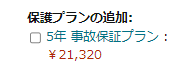
中古で売った場合、いくら?
高価なディスプレイの購入は勇気いりますよね。
もし、自分にあわなかったら・・。
そんな時はモニター買取サービスを利用することで、次のユーザに譲ることができます。
私がチェックしたところ、メルカリで16万程度で売却している人がいました。
美品であれば、同等の価格で売却できると考えられます。
U4021QWのお得な購入方法
Amazonギフト券チャージをすると、さらにポイント還元を受けることができます。
現金チャージをすると、最大2.5%が還元されます。
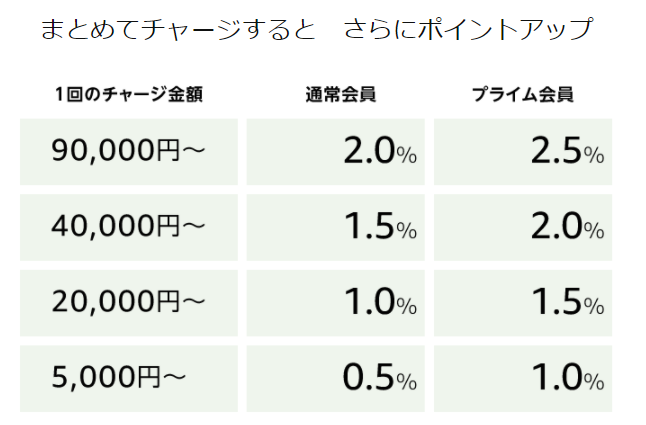
DELL U4021QWをオススメできる人
毎日PCやMacを使って作業をするリモートワーカー
もともとデュアルディスプレイで2枚で作業していた人のステップアップ
ウルトラワイドモニターを検討しているが、画質を諦めたくない人
コスパ(コスト<パフォーマンス全振り)を重視する人
DELL U4021QWに関しての疑問・質問
ここでは、疑問・質問について私が自分で調べ考えた結果を回答します。
Q.U4021QWの後ろが光ってるのは?
A.これは、U4021QWのディスプレイの機能ではなく、LEDライトを貼っています。




Q.MacBookのディスプレイ設定で5,120 x 2,160解像度が選べないんだけど?
A.Macのディスプレイ設定で、Option押しながら、変更を押してみましょう。
そこでも選択できなければ、とても悲しいことですが…
ディスプレイの最大解像度5,120 x 2,160(5K2K)に対して、マシンのスペックが足りていないかもしれません。
自分のマシンの「プロセッサー」の最大解像度(DP)を調べましょう。
こちらに解決策をまとめました。

Q.DDM(Dell Display Manager)がMacOSで起動しないんだけど?

感嘆符がついている状態
Dell公式サイトから「ファームウェアのアップデート」を検索してみてください。
私は、ファームウェアのアップデートでDDMが起動するようになりました。
Q.DDM(Dell Display Manager)が勝手に起動するのを止めたいんだけど?
設定方法をこちらにまとめています。
よかったら参考にしてみてください。

今回紹介したDELL U4021QWと、一緒に使っているモノ
まとめ

- 40インチの広い作業領域
- 5K2Kの解像度
- PIP,PBPで2台のマシンを同時に投影
- 豊富なインターフェース”ドッキングステーション”としても利用可能
- 価格が高い
- 重さが10kg、設置が大変
- マシンによっては5K2K映せないかも
いかがでしたでしょうか。
もしウルトラワイドディスプレイで迷っている人がいたら、参考になると嬉しいです。
それではまた!












